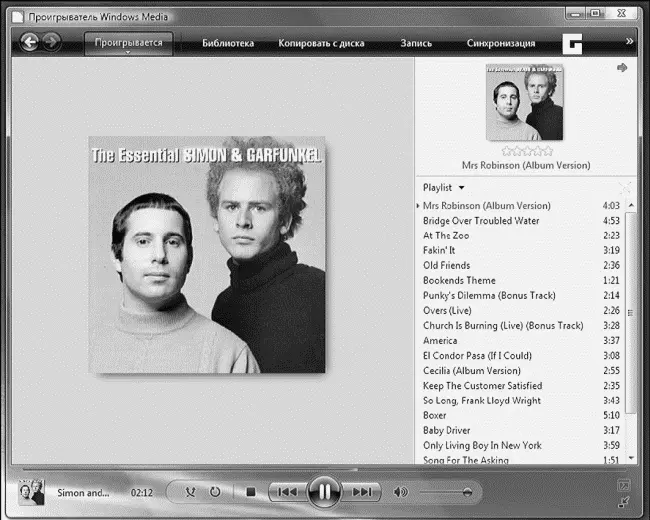Кстати: не забывайте о том, что «привязать» различные типы файлов к определенным программам можно с помощью специального раздела Программы по умолчанию в Панели Управления (ссылку на него можно найти в меню Пуск). И если вы хотите, чтобы при вставке видео-DVD автоматически запускался не стандартный Windows Media Player, а, скажем, проигрыватель PowerDVD, а при щелчке по MP3-файлу он сразу же воспроизводился в программе WinAmp, просто настройте «привязку» в этом разделе – и все проблемы будут решены.
Windows Media Player и Windows Media Center
Если когда-то знакомство с компьютером для нас начиналось с картинок, то теперь требования у неофитов куда выше – подавай им музыку и фильмы, да побольше, да покачественнее! Немудрено, что некогда скромный «универсальный проигрыватель», прозябавший на задворках Windows, в Vista превратился в навороченного монстра, способного справиться практически с любыми форматами компьютерного звука и видео.

Кстати: – в Vista Ultimate в дополнение к стандартному Windows Media Player вы найдете еще новый продукт, Windows Media Center – он претендует на роль новой «оболочки» для самой Windows! Если вы используете свой домашний компьютер (или один из них) преимущественно в качестве мультимедиа-библиотеки, то удобнее будет работать именно с этой программой: она дает вам максимально простые средства для управления вашей музыкальной коллекцией. А еще с ее помощью можно записывать на жесткий диск телепередачи – конечно, если ваш компьютер оснащен телетюнером. Инструкцию же для Media Center столь же актуальна, как и для обычного пульта ДУ: разобраться в ней можно всего за пару «кликов».
Эта программа появилась еще в Wndows XP, однако в течение пяти лет плеер постоянно доделывался и перекраивался, обрастал все новыми и новыми способностями. И сегодня мы пользуемся уже одиннадцатой по счету реинкарнацией этого мультимедийного монстра (он поставляется вместе с Wndows Vista, а для XP его надо скачивать и устанавливать дополнительно). Умеет она очень и очень многое:
■ Воспроизводить около двух десятков музыкальных форматов, начиная от обычных CD и заканчивая «сжатыми» форматами MP3 и WMA.
■ Проигрывать видеофильмы с DVD (11-я версия плеера даже не требует для этого установки дополнительных кодеков, в отличие от ее предшественников).
■ Записывать музыкальные компакт-диски из коллекции WMA или MP3-файлов.
■ Создавать на вашем жестком диске «мультимедийную библиотеку».
■ Работать совместно с портативными плеерами.
■ По вашему запросу искать информацию о компакт-дисках в сетевой базе данных.
■ Улучшать (или ухудшать – зависит от вашего личного вкуса) звук с помощью эквалайзеров и модулей звуковых эффектов.
И так далее, и тому подобное…

Кстати: хотя Windows Media Player умеет воспроизводить большинство популярных форматов, некоторые ему все же «не по зубам». Например, DivX (XviD) или H.264, которым закодированы фильмы с высоким разрешением (HD). Для того, чтобы научить Windows Media Player правильно воспроизводить эти форматы, вам необходимо скачать из Интернета и установить бесплатный пакет кодеков – Vista Codec Pack ( http://shark007.testbox.dk). Для XP подойдет другой популярный набор – K-Lite Codec Pack.
Но дело даже не в том, что именно проигрыватель умеет (по части функциональности найдется немало программ, которые дадут ему сто очков вперед). А вот как именно плеер преподносит свои скромные умения пользователю – стоит посмотреть и оценить. Если бы программы участвовали в конкурсе на звание лучшего мастера саморекламы, будьте уверены – альтернатив WMP нашлось бы немного.
Впрочем, хотя по ряду функций этот тяжеловес уступает даже таким нахальным «воробушкам», как WinAmp (не говоря уже о монстрах тип ITunes), для выполнения самых банальных задач нам с лихвой хватит и его талантов.
Проигрываем музыку и фильмы
Достаточно просто вставить в дисковод музыкальный CD, диск с коллекцией MP3 или DVD-диск, как Windows тут же предложит вам запустить WMP. Если компьютер подключен к Сети, программа сама опознает диск (точнее, постарается это сделать) и скачает не только названия песен, но и обложку!
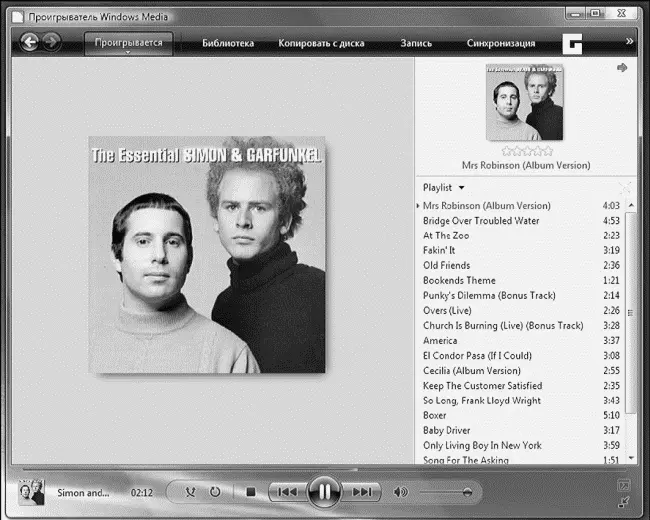
Windows Media Player
Но самая большая достопримечательность этого режима – громадное окно «визуальной поддержки», радующее глаз меломана морем цветовых эффектов, меняющихся в такт проигрываемой музыки. Большая охотница до внешних эффектов, Microsoft встроила в WMP несколько десятков режимов визуализации – от имитации горящего камина и психоделических узоров до привычных всем «столбиков» графического эквалайзера. Переключить их можно, щелкнув правой кнопкой мышки по «окну визуализации».
Читать дальше
Конец ознакомительного отрывка
Купить книгу